显卡常用风扇结构
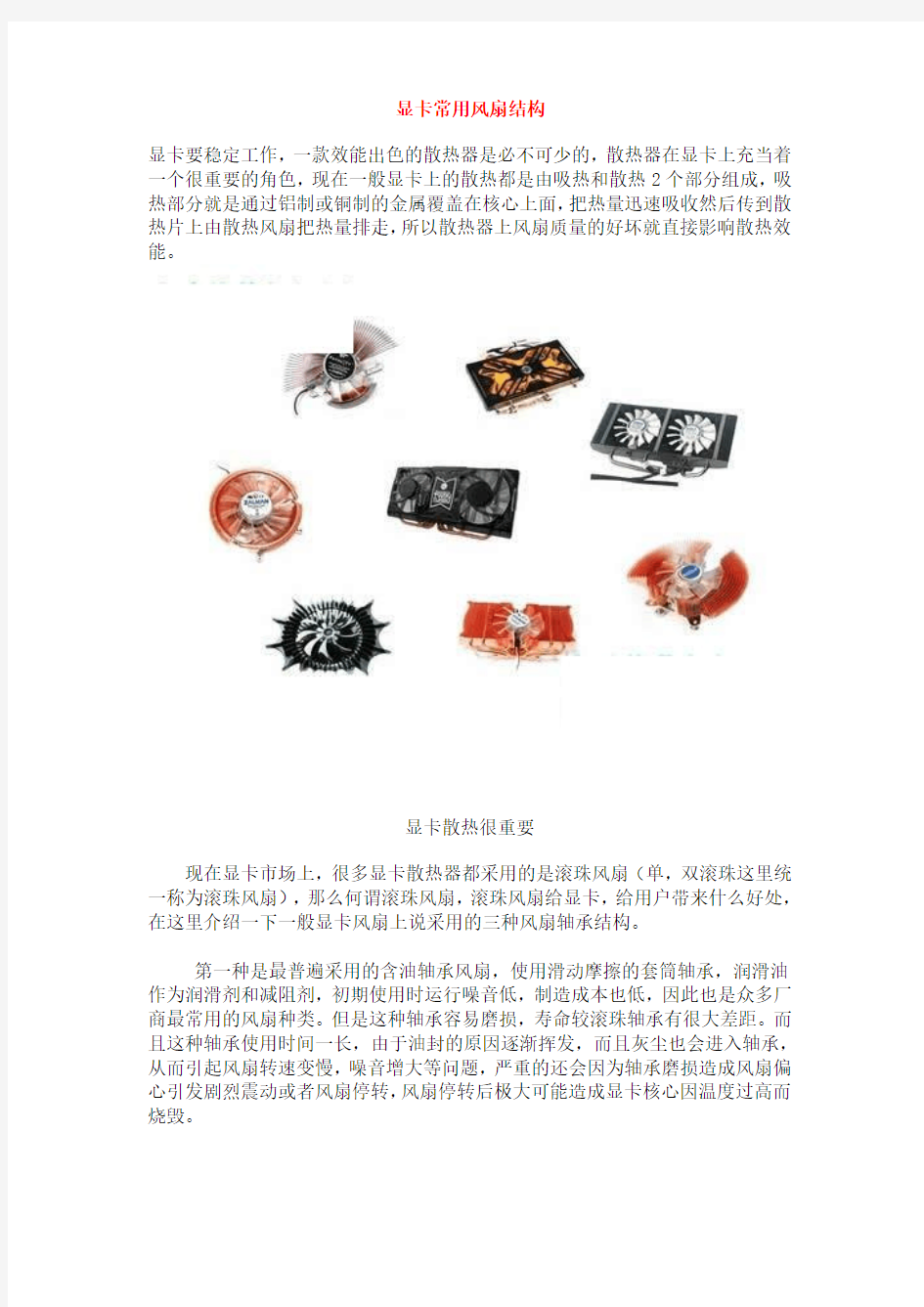

显卡常用风扇结构
显卡要稳定工作,一款效能出色的散热器是必不可少的,散热器在显卡上充当着一个很重要的角色,现在一般显卡上的散热都是由吸热和散热2个部分组成,吸热部分就是通过铝制或铜制的金属覆盖在核心上面,把热量迅速吸收然后传到散热片上由散热风扇把热量排走,所以散热器上风扇质量的好坏就直接影响散热效能。
显卡散热很重要
现在显卡市场上,很多显卡散热器都采用的是滚珠风扇(单,双滚珠这里统一称为滚珠风扇),那么何谓滚珠风扇,滚珠风扇给显卡,给用户带来什么好处,在这里介绍一下一般显卡风扇上说采用的三种风扇轴承结构。
第一种是最普遍采用的含油轴承风扇,使用滑动摩擦的套筒轴承,润滑油作为润滑剂和减阻剂,初期使用时运行噪音低,制造成本也低,因此也是众多厂商最常用的风扇种类。但是这种轴承容易磨损,寿命较滚珠轴承有很大差距。而且这种轴承使用时间一长,由于油封的原因逐渐挥发,而且灰尘也会进入轴承,从而引起风扇转速变慢,噪音增大等问题,严重的还会因为轴承磨损造成风扇偏心引发剧烈震动或者风扇停转,风扇停转后极大可能造成显卡核心因温度过高而烧毁。
传统油封轴承示意图
第二种是单滚珠轴承风扇,是对传统含油轴承的改进,采用滑动摩擦和滚动摩擦混合的形式,其实就是用一个滚珠轴承搭配一个含油轴承的方式来降低双滚珠轴承的成本,它的转子与定子之间用滚珠配以润滑油进行润滑。轴承使用寿命大概是40000小时左右,使用寿命较含油轴承风扇要长。
单滚珠油封轴承示意图
第三种便是成本较高的双滚珠轴承风扇,该轴承属于是比较高档的轴承,采用滚动摩擦的形式,采用了两个滚珠轴承,轴承中有数颗微小钢珠围绕轴心,当扇页或轴心转动时,钢珠即跟着转动。因为都是球体,所以摩擦力较小,且不存在漏油的问题。双滚珠轴承的优点是寿命超长,大约在60000-100000小时;抗老化性能好,适合转速较高的风扇。双滚珠轴承风扇的缺点就是成本较高,从而增加散热器乃至显卡的成本,因此并没被显卡厂商大量使用。
双滚珠轴承示意图
更换显卡散热器——【GPU核心孔距尺寸】速查
显卡更新换代,其PCB上的孔距也不尽相同,绝大多数显卡上四个安装孔的孔距是一样的,如53*53mm,即呈正方形,不过新近推出的NVIDIA GeForce GTX 460的四个孔却呈长方形,孔距为51*61mm,比较另类。 【38 X 38】mm NVIDIA GeForce FX 5800系列 NVIDIA GeForce FX 5700系列 NVIDIA GeForce 4 TI 400系列 【43 X 43】mm NVIDIA GeForce GT 240 NVIDIA GeForce 8500/8600系列 NVIDIA GeForce 7300/7600系列 NVIDIA GeForce 6000系列(除了6600AGP系列) AMD Radeon HD 6700系列(6770/6750) A TI Radeon HD 5700系列(5770/5750) A TI Radeon HD 5670 A TI Radeon HD 2600系列 A TI Radeon X1600/X1650系列 【48 X 48】mm NVIDIA GeForce FX 5950/5900系列 【51 X 61】mm NVIDIA GeForce GTX 560系列(560Ti/560) NVIDIA GeForce GTX 460系列(460 1G/460 768M/460 SE)
【53 X 53】mm NVIDIA GeForce GTX 550 Ti NVIDIA GeForce GTS 450 NVIDIA GeForce GTS 250 NVIDIA GeForce 9800系列(9800GTX+/9800GTX/9800GT)NVIDIA GeForce 8800GTS/8800GT(G92核心) NVIDIA GeForce 9600系列(9600GT/9600GSO 512M)NVIDIA GeForce 9500GT/9400GT NVIDIA GeForce 7950/7900系列 NVIDIA GeForce 7800系列 NVIDIA GeForce 7600系列 NVIDIA GeForce 6800系列 AMD Radeon HD 6900系列(6970/6950) AMD Radeon HD 6800系列(6870/6850/6790) A TI Radeon HD 5800系列(5870/5850/5830) A TI Radeon HD 5500系列(5570/5550) A TI Radeon HD 4800系列(4890/4870/4860/4850/4830) A TI Radeon HD 4700系列(4770/4750) A TI Radeon HD 4600系列(4670/4650) A TI Radeon HD 3800系列(3870/3850) A TI Radeon HD 3600系列(3690/3670/3650) A TI Radeon HD 3450 A TI Radeon X1900/1950系列 A TI Radeon X1800系列 【55 X 55】mm NVIDIA GeForce FX 5700/5600系列 NVIDIA GeForce FX 5200/5500系列 NVIDIA GeForce 4 MX系列 A TI Radeon X1300系列 A TI Radeon X系列 A TI Radeon 9000系列(除了9550/9600) 【58 X 58】mm
高性能显卡GPU使用指南
高性能显卡GPU使用指南 一、如何配置我的应用程序和游戏专用的 3D 设置 1.在 NVIDIA 控制面板的导航树窗格中,选择3D 设置下面的管理 3D 设置。 出现“管理 3D 设置”页面。 2.单击程序设置选项卡。 “程序设置”选项卡可用来指定游戏启动时所使用的专用 3D 设置;该游 戏每次启动时都会自动使用该设置。 3.在选择要自定义的程序下面,单击列表箭头,然后选择一个游戏,以便自 定义其预设的 3D 设置。 o如果您要选择系统上已经安装但未显示在列表中的游戏,单击添加按钮,然后通过“打开”对话框找到要添加的游戏,再单击打开。 o如果您要在列表中仅仅显示系统上安装的游戏,选择只显示本计算机上找到的程序复选框。 注:即使“已安装游戏”列表过滤器没有在系统上找到某个游戏, 驱动程序仍然可以侦测到任何运行的游戏,并应用适当的 3D 设置。 4.在指定设置框中,根据需要对各项作出调整。 o要更改一项功能设置,单击有关设置,然后在出现的下拉列表中单击要使用的设置。 o要恢复默认设置,在“选择一个程序”列表中选择要执行恢复操作的程序,然后单击“选择一个程序”列表旁的恢复按钮。 注:单击页面顶端的“恢复默认设置”链接将恢复整个“管理 3D 设置” 页的默认设置。 5.完成后单击应用。 二、如何设定 3D 默认设置 1
1.在 NVIDIA 控制面板的导航树窗格中,选择 3D 设置下面的管理 3D 设置。 出现“管理 3D 设置”页面。 2.单击全局设置选项卡。 “全局设置”选项卡可用来指派全局设置,这些全局设置将用于所有的 3D 游戏。 3.如果您安装了 NVIDIA Quadro 产品,单击全局预设列表箭头,选择工作 站应用程序的一个预装的全局设置。 GeForce 产品中不出现“全局预设”列表。 4.在“设置”框中,单击与您要更改的相应的设置,然后从下拉列表中单击 要用的设置值。 o要恢复默认的全局设置,单击“全局设置”选项卡下角处的恢复按钮。 o要恢复一项全局预设(工作站产品)的默认设置,选择该全局预设项,然后单击“全局预设”列表旁的恢复按钮。 注:单击页面顶端的“恢复默认设置”链接将恢复整个“管理 3D 设置” 页的默认设置。 5.完成后单击应用。 三、如何调整 3D 硬件加速 1.在 NVIDIA 控制面板的导航树窗格中,选择3D 设置下面的管理 3D 设置 以打开相关页面。 通过该"高级"页面上的选项,您可以为采用 Direct3D 和 OpenGL 技术的 3D 应用程序更改所有图像和渲染设置。 2.单击全局设置选项卡。 3.在“设置”下面,单击与多显示器/混合 GPU 加速功能相应的设置,选择 以下选项之一: 4.单一显示器性能模式:如果“多显示器”模式出现问题,请指定这一设置。 注:该模式的速度高于下面介绍的任一种多显示器模式。 5.如果您有两个或更多活动显示器并在 nView 双屏显示模式中运行,或正 在使用基于 NVIDIA GPU 的不同类型的图形卡,兼容性能模式将很有用。 当这种模式生效后,OpenGL会在所有显示器上以“兼容”模式进行渲染,
台式机显卡如何散热
台式机显卡如何散热 台式机显卡散热方法一: 建议不要购买低端水冷质量上一般都不太好而且要动手能力较强的才能做好否则哪里漏水了损失可就大了 你的显卡太热的主要原因是显卡发热量太大散热器排除的热风无法及时排除机箱内部久而久之机箱内部的温度就会升高这样就达不到散热的效果了 我建议你多买几个12CM的机箱风扇还好一些在机箱内部组成风道气流这样就可以有效的发热风吹出去了效果跟你直接用风扇吹机箱差不多的 一只12CM的风扇价格也就在20多元就可以了便宜的十多元的都有这样不是更实惠有效吗? 台式机显卡散热方法二: 推荐大家使用第三方专业工具对显卡频率进行调节,常见有:RivaTuner,PowerStrip等,此类工具能够对显卡进行调节,兼容NVIDIA显卡和ATI显卡,功能更加强大,适用性也更强。 Fan选项中提供了风扇转速调整功能,同样根据三种工作状态细分,玩家可以根据实际使用情况进行调整。 注意,改善显卡散热情况可能会影响到显卡的性能,还可能会带来噪音。 核心重新涂抹硅脂,显存加装散热片。 影响散热效率还有另一个因素:导热硅脂。GPU核心和显卡散热器之间涂一层导热硅脂,它既有很好的导热能力,又能让双方接触的更为紧密,因此能够提高散热效率。不过长期工作在高温环境下,硅脂会逐渐“干化”或“硬化”导致其导热能力骤降,此时就需要我们重新为其涂抹。 显存加装散热片,可以进一步提升散热性能,借助显卡散热器产生的气流快速排除热量,其价格也是相当便宜,零售价格约为:1-2元/粒。 注意,拆卸一定要小心,避免划伤PCB。 机箱风道改造,加装机箱风扇。
电脑机箱的理想风道走势都是冷空气从前面板的风扇抽入,热空气从机箱后面板抽出,不过市场上主流机箱产品基本没有做到这点,预置两个机箱风扇的产品屈指可数,用户购 买这些机箱之后也没有加装风扇。 所以我们注意机箱的选购以及机箱风道的合理性,选配大容量机箱并在背部安装大口 径静音风扇才能有效改善机箱内部的散热环境,也有利于显卡的稳定运行。 品牌12寸机箱风扇的市场售价约为30-40元,也就是说此项改造我们需要投入的的 资金不到百元,从实际改造效果来看还是相当超值的。 怎么样,通过这些建议希望能够帮助玩家改善显卡的过热问题,让玩家在这炎炎夏日,依然可以放心的玩自己喜爱的游戏、双开或多开大型3D网游,而不用担心硬件过热电脑 死机花屏。 感谢您的阅读,祝您生活愉快。
风机叶片原理和结构
风机叶片的原理、结构和运行维护 潘东浩 第一章风机叶片报涉及的原理 第一节风力机获得的能量 一.气流的动能 1 2 i 3 E= 2 mv =2 p Sv 式中m——气体的质量 S——风轮的扫风面积,单位为m2 v 气体的速度,单位是m/s p ------空气密度,单位是kg/m3 E 气体的动能,单位是W 风力机实际获得的轴功率 P=2 p sJc p 式中P----- 风力机实际获得的轴功率,单位为W; p ------空气密度,单位为kg/m3; S ----- 风轮的扫风面积,单位为m2; v ----- 上游风速,单位为m/s. C p ---------- 风能利用系数 三.风机从风能中获得的能量是有限的,风机的理论最大效率
n Q 0.593 即为贝兹(Betz)理论的极限值。 第二节叶片的受力分析 一.作用在桨叶上的气动力 上图是风轮叶片剖面叶素不考虑诱导速
度情况下的受力分析。在叶片局部剖面上,W是来流速度V和局部线速度U的矢量和。速度W在叶片局部剖面上产生升力dL和阻力dD,通过把dL和dD分解到平行和垂直风轮旋转平面上,即为风轮的轴向推力dFn和旋转切向力dFt。轴向推力作用在风力发电机组塔架上,旋转切向力产生有用的旋转力矩,驱动风轮转动。 上图中的几何关系式如下: W =V U ①=0 + a dFn=dDs in ① +dLcos ① dFt=dLs in ①-dDcos ① dM=rdFt=r(dLsin ①-dDcos①) 其中,①为相对速度W与局部线速度U (旋转平面)的夹角,称为倾斜角;0为弦线和局部 线速度U (旋转平面)的夹角,称为安装角或节距角; a为弦线和相对速度W的夹 角,称为攻角。 ?桨叶角度的调整(安装角)对功率的影响。(定桨距) 改变桨叶节距角的设定会影响额定功率的输出,根据定桨距风力机的特点,应当尽量提高低 风速时的功率系数和考虑高风速时的失速性能。定桨距风力发电机组 在额定风速以下运行时,在低风速区,不同的节距角所对应的功率曲线几乎是重合的。但在 高风速区,节距角的变化,对其最大输出功率(额定功率点)的影响是十分明显的。事实 上,调整桨叶的节距角,只是改变了桨叶对气流的失速点。根据实验结果,节距角越小,气 流对桨叶的失速点越高,其最大输出功率也越高。这就是定桨距风力机可以在不同的空气密 度下调整桨叶安装角的根据。 不同安装角的功率曲线如下图所示: 750KW国产桨叶各安装角实际功率Illi线对比图 ! --------- ——B ----------------! *pitchy—00 P itch=-3. 00 pitcta-L T5 pi 75 ―*—pitch=-Q. 00 * 1 -------- piteh=l.00——= ---------------- i
酷冷静显卡散热篇
酷冷静!显卡散热篇 在3D技术还未出现以前,显卡的发热量极低,在586时代的2D显卡只需简单散热。自从3D技术被应用到个人PC后,显卡温度就不断上升,于是岀现高端显卡全副武装的水冷,大型风扇等散热设备。很多游戏玩家在玩游戏的时候出现死机、蓝屏的现象,其至还有烧毁的情况,造成这些的原因之一就是散热不佳。比如去年某些玩家在玩《极品飞车9》时就遭遇了烧卡的噩梦。这部分玩家为了能够充分体验《极品飞车9》,购买了中高端显卡,拿回来之后进行了超频,111 于显卡的散热情况不佳,所以造成了烧毁。因此,要避免这样的烧卡危险,除非你安分守己,要不就只有用散热效果更佳的显卡散热器了。 显卡散热常见的三种方式 1.风冷散热方式 热的传递方式有三种:传导、对流和辐射。任何散热器也都会同时使用以上三种热传递方式,只是侧重有所不同。对于显卡散热器,依照从散热器带走热量的方式,可以将散热器分为主动散热和被动散热。前者常见的是风冷散热器,而后者常见的就是散热片。 风冷散热是LI前显卡最常用的散热方式,其散热原理其实与CPU风冷散热方式一样就是使用风扇强迫性的吹走散热片热量,从而达到降低显示核心温度的U 的。风冷散热器一般山散热片和风扇构成,这种散热方式的原理很简单:显示核心产生的热量通过热传导传递到散热片,风扇转动将绝大部分热量通过对流(强制对流和自然对流)的方式带走,只有极少部分的热量通过辐射方式直接散发。山于显示核心的面积不到2cm2,但功耗却达到儿十W,如果不能及时将热量散发, 将会导致严重的后果。散热片所要做的就是要将聚集在显示核心上的热量传导到更大面积的导热体上去,并通过巨大的散热面积与空气进行热交换。在这个过程中,散热片的底座与显示核心接触吸收热量,而鳍片则是热量传导的终点。所以, 散热器的底座和鳍片是应该重视的两个部分。 首先是散热器底座在短时间内要尽可能多的吸收显示核心释放的热量,只有具备高导热系数的金属才能胜任。散热器材质是指散热器本体所使用的具体材料。对于金属材料而言,导热系数是一个重要的参数。导热系数反映了材料传热的特性,数值越高越好。通过这张表我们可以看到,银是最好的导热体,但若应用与LI前的散热器领域成本太高,即使有此类散热产品,恐怕也是天价。而纯铜材料与纯度99.9%银导热率接近,但成本却相差较大,纯铝的导热率位居第三,价格却是纯铜的一半,这也是铜和铝材料在散热领域广泛应用的原因。 我们常常可以看到不少高档显卡散热器用铜作为材质。但铜的密度大,如果采用全铜散热片,散热器的质量会很大,而且成本也是一大问题,所以市场中的散热器主要还是采用铜铝接合的散热片。当然,两种金属的接合比较困难,一旦铜铝接合处的处理工艺出现问题,就容易功亏一赞,因为铜的导热系数虽然大,但比热容却比铝小,吸收的热量如果不能即时的传递出去,不仅不会起到散热的作用,相反会成为一个聚集热量的祸首。在实际设讣和制造中,厂商尽可能降低表面热量,扬长避短,采
显示屏使用说明书
产品说明书 一、显示屏线材连接 (2) 1.1显示屏电源线布线和连接 (2) 1.2屏体功率和电流的计算 (3) 1.3箱体内的接线实物图 (3) 1.4显示屏数据网线布线说明 (4) 1.5网线制作 (5) 二、控制系统的调试和软件设置 (6) 2.1电脑配置要求 (6) 2.4接收卡程序的发送和显示屏的连接 (9) 2.4.1接收卡加载程序 (9) 具体操作如下;打开LED演播室,选择“设置”中的“软件设置”。(如图1-17) (9) 2.4.2显示屏连接 (12) 三、节目制作流程 (13) 3.1节目窗口都可以播放那些内容 (13) 3.2.我们建一个整屏播放视频文件窗口 (14) 3.2.1新建节目页 (14) 3.2.2新建节目窗 (14) 3.3如何在一个屏上分多个窗口播放 (15) 4.1远程实时显示屏管理 (23) 4.2设置远程控制服务器 (23) 4.3远程显示屏管理 (23) 4.4远程控制 (25) 4.5打开定时指令表 (25) 2.2增加定时指令 (26) 2.2.1第一步:打开“定时指令”对话框 (26) 1、日常保养: (29)
一、显示屏线材连接 1.1显示屏电源线布线和连接 例如:现在一个长四个箱子,高三个箱子的P20全彩的标准显示屏,看如下电源线的布线说明: 注意:只画出了火线的连线示意图,零线和接地保护线未表示出来。 说明:(屏体直接使用单相220V/50Hz交流电供电,为了使供电系统平衡采用AC380V三相五线制布线。 该显示屏的最大功率为10kW,正常工作时的功率为6kW。建议采用线径为5×10mm2三相五线多芯铜芯电线输入到三相100A总空气开关上,从总空气开关输出的电线分多路线路到单相32A空气开关上,从单相空气开关到屏体用3×4mm2单相三线电线。在屏体配电箱内需配装三相100A总空气开关和三相防雷设备。
显卡散热器热仿真报告
本文的所有内容,包括文字、图片,均为原创。对未经许可擅自使用者,本公司保留追究其法律责任的权利。艾新科有限公司。 All content in this paper, including text, images, are all original. For the user without Asink ’s permission,the company reserves the right to pursue its legal GTX770显卡散热器热仿真报告 分析说明: 1、本仿真模型采用简化结构建模,主要针对主IC (GPU )进行散热分析,其他热源只做辅助作用,故其他部分的温度及温度场不具有参考价值; 2、仿真时,各热源由客户提供估算的热功耗值,本模型中功耗设置情况如下表: 热源器件 单个器件TDP (W ) 数量 GPU 230 1 PCB1(GPU 平台) 10 1 总功耗(W ) 240W 3、仿真边界条件在无特殊说明时为25℃环温和标准大气压,重力设置为设备实际正常 使用时的重力方向。 模型结构: 上图为产品结构模型示意图,散热器轮廓尺寸262x105x39.9mm ,散热片主尺寸 236.5x84x37.5mm ,风扇理论噪音<45dBA ,散热器有效散热表面积约0.3m 2,热管数量1,热管参数60W/0.08℃/W 。 F o r a s i n k i n t e r n a l u s e o n l y .
本文的所有内容,包括文字、图片,均为原创。对未经许可擅自使用者,本公司保留追究其法律责任的权利。艾新科有限公司。 All content in this paper, including text, images, are all original. For the user without Asink ’s permission,the company reserves the right to pursue its legal 仿真结果: 1、散热器俯视温度云图及及局部散热结构件的温度 图1、散热器温度云图及散热器局部表面温度 F o r a s i n k i n t e r n a l u s e o n l y .
显卡常见问题及解决方法
一、可能导致显卡花屏的原因及相应解决方法 1、接触不良问题: 1)显卡与主板PCI-E接口接触不良,导致花屏。解决方法:关机拔插显卡,清理显卡的金手指和PCI-E插槽的灰尘和异物 2)显示线与显示接口接触不良,导致花屏显示器信号线问题造成偏色,请更换信号线。信号线与VGA或DVI接口接触不良引起花屏,请重新连接并将接头上的螺丝拧紧。 2、驱动問題: 显卡驱动安装不完整或驱动本身不稳定都会导致花屏。 解决方法:请依次进入开始->设置->控制面板->添加/删除程序,卸载Nvidia Drivers(部分驱动包含Nvidia PhysX驱动,重新安装或更换其他版本的驱动(推荐安装一些通过WHQL 认证的驱动,如178.24等等)。 3、电源問題: 电源功率不足或电源品质不良导致花屏。 解决方法:检查系统是否已满足显卡的功耗要求: 1)对于9500系列,单卡设计功率为50W,建议电源额定功率250W,推荐300W或更高。2)对于9600系列,单卡设计功率为95W,建议电源额定功率300W,推荐350W或更高。3)对于9800GT系列,单卡设计功率为125W,建议电源额定功率350W,推荐400W或更高。4)对于9800GTX+/GTS250系列,单卡设计功率为145W,建议电源额定功率400W,推荐450W 或更高。 5)对于GTX260系列,单卡设计功率为223W,建议电源额定功率460W,推荐500W或更高。6)对于GTX275系列,单卡设计功率为235W,建议电源额定功率500W,推荐550W或更高。7)对于GTX285系列,单卡设计功率为254W,建议电源额定功率550W,推荐600W或更高。8)对于GT210系列,单卡设计功率30.5W,建议电源额定功率250W,推荐300W或更高。9)对于GT220系列,单卡设计功率58W,建议电源额定功率250W,推荐300W或更高。10)对于GT240系列,单卡设计功率69W,建议电源额定功率300W,推荐350W或更高。11)对于GTX460系列,单卡设计功率160W,建议电源额定功率450W,推荐500W或更高。12)对于GTX465系列,单卡设计功率200W,建议电源额定功率550W,推荐650W或更高。13)对于GTX470系列,单卡设计功率215W,建议电源额定功率550W,推荐650W或更高。14)对于GTX480系列,单卡设计功率250W,建议电源额定功率650W,推荐750W或更高。15)对于GT430系列,单卡设计功率49W,建议电源额定功率300W,推荐350W或更高。16)对于GT440系列,单卡设计功率65W,建议电源额定功率300W,推荐350W或更高。17)对于GTX450系列,单卡设计功率106W,建议电源额定功率400W,推荐450W或更高。18)对于GT520系列,单卡设计功率29W,建议电源额定功率300W,推荐350W或更高。19)对于GTX550 Ti系列,单卡设计功率116W,建议电源额定功率400W,推荐450W或更高。20)对于GTX560系列,单卡设计功率150W,建议电源额定功率450W,推荐500W或更高。21)对于GTX560 Ti系列,单卡设计功率170W,建议电源额定功率500W,推荐550W或更高。22)对于GTX570系列,单卡设计功率219W,建议电源额定功率550W,推荐600W或更高。23)对于GTX580系列,单卡设计功率244W,建议电源额定功率600W,推荐650W或更高。 24)对于GTX590系列,单卡设计功率365W,建议电源额定功率700W,推荐750W或更高。建议尽量使用一些品质优良的品牌电源,以保证系统供电稳定性。 4、超频不稳定: 对显卡、CPU、内存进行超频后导致花屏。 解決方法: 1)进入主板BIOS设置程序,恢复BIOS默认设置或将CPU和内存恢复为默认值。
风机控制系统结构原理分解
风机控制系统结构
一、风力发电机组控制系统的概述 风力发电机组是实现由风能到机械能和由机械能到电能两个能量转换过程的装置,风轮系统实现了从风能到机械能的能量转换,发电机和控制系统则实现了从机械能到电能的能量转换过程,在考虑风力发电机组控制系统的控制目标时,应结合它们的运行方式重点实现以下控制目标: 1. 控制系统保持风力发电机组安全可靠运行,同时高质量地将不断变化的风能转化为频率、电压恒定的交流电送入电网。 2. 控制系统采用计算机控制技术实现对风力发电机组的运行参数、状态监控显示及故障处理,完成机组的最佳运行状态管理和控制。 3. 利用计算机智能控制实现机组的功率优化控制,定桨距恒速机组主要进行软切入、软切出及功率因数补偿控制,对变桨距风力发电机组主要进行最佳尖速比和额定风速以上的恒功率控制。 4. 大于开机风速并且转速达到并网转速的条件下,风力发电机组能软切入自动并网,保证电流冲击小于额定电流。对于恒速恒频的风机,当风速在4-7 m/s之间,切入小发电机组(小于300KW)并网运行,当风速在7-30 m/s之间,切人大发电机组(大于500KW)并网运行。 主要完成下列自动控制功能: 1)大风情况下,当风速达到停机风速时,风力发电机组应叶尖限速、脱网、抱液压机械闸停机,而且在脱网同时,风力发电机组偏航90°。停机后待风速降低到大风开机风速时,风力发电机组又可自动并入电网运行。 2)为了避免小风时发生频繁开、停机现象,在并网后10min内不能按风速自动停机。同样,在小风自动脱网停机后,5min内不能软切并网。 3)当风速小于停机风速时,为了避免风力发电机组长期逆功率运行,造成电网损耗,应自动脱网,使风力发电机组处于自由转动的待风状态。 4)当风速大于开机风速,要求风力发电机组的偏航机构始终能自动跟风,跟风精度范围 ±15°。 5)风力发电机组的液压机械闸在并网运行、开机和待风状态下,应该松开机械闸,其余状态下(大风停机、断电和故障等)均应抱闸。 6)风力发电机组的叶尖闸除非在脱网瞬间、超速和断电时释放,起平稳刹车作用。其余时间(运行期间、正常和故障停机期间)均处于归位状态。 7)在大风停机和超速停机的情况下,风力发电机组除了应该脱网、抱闸和甩叶尖闸停机外,
小风扇大学问_浅谈散热风扇常识
小风扇大学问浅谈散热风扇常识 2006-08-0208:42 xx在线 【简介】 被动式散热器不会发出噪音,静音效果自然比所有的主动式散热器出众,但是它在散热效果上会与后者有很大的差距。热管的加盟让被动散热器的散热效果更进了一步,但是仍没有达到主流用户的散热标准。 市面上已经出现了单纯娜裙鼙欢疌PU散热器,如Tt的miniTower、酷冷至尊的Hyper6+,这些昂贵的热管散热器依然要留有风扇安装孔位,来满足大功耗CPU的散热。 被动式散热器不会发出噪音,静音效果自然比所有的主动式散热器出众,但是它在散热效果上会与后者有很大的差距。热管的加盟让被动散热器的散热效果更进了一步,但是仍没有达到主流用户的散热标准。 市面上已经出现了单纯娜裙鼙欢疌PU散热器,如Tt的miniTower、酷冷至尊的Hyper6+,这些昂贵的热管散热器依然要留有风扇安装孔位,来满足大功耗CPU的散热。 举个例子,Tt曾经推出一款经典的帆船schooner显卡散热器,采用了双热管被动式散热。这款产品使用在6800GT核心的显卡上以后,核心温度比原装主动式散热器高了2度,而且这款产品售价为390元,比原装的风扇高出200余元。 市面上的主动式散热器种类数以千计,而被动式散热器只有寥寥数款,数量上面又拉开了很大的差距。 综上,被动式散热器虽然是未来发展的方向,但是现在依然是主动式散热器的天下。说到主动散热器不得不提一下主动式与被动式的关键区分点: 风扇。现在风扇的身影在电脑里到处可见,随手拆开一台电脑的侧板就可以看到至少一个风扇。
今天风扇是主角 小小的风扇里蕴含着深奥的学问,今天就浅显地向大家介绍一些电脑散热器上用得着的风扇知识。 首先得会读懂风扇的参数,正规厂商生产的散热器在包装的背部一般都会有该产品的规格参数。以酷冷至尊的Hyper7为例,向大家介绍风扇的常规参数。 第一个是风扇尺寸,主要标示了风扇的大小一般以mm为单位。 第二散热片尺寸,写得是散热片的体积,与我们今天的风扇并无关系。 第三行是额定电压,是风扇在稳定运行下的电压指数,市场上常见的直流风扇电压普遍为12V。风扇转速单位为rpm(转每分),这是风扇一个比较重要的参数,大转速表明可以带来大风量。 风量,衡量一个风扇能力的一个最直观的重要指标,单位为CFM标示的是立方英尺每分。 噪音值是大家关心的又一个重要指数,虽然与散热无关,可也左右着用户的选购,单位是dBA(分贝)。 轴承是风扇的灵魂部件,在下文中将有详细介绍。 使用寿命,就是字面的意思,并没有什么太深奥的东西。 接头,是一个风扇上比较重要的细节部件,容易被大家所忽略。 工作电压范围,就是指风扇可以正常运行的电压区间,一般与DIY自制风扇调速器有关,经过调速器调整的电压需要在指定范围内,风扇才可以正常转动。 尺寸: 三个不同尺寸的风扇
遥控电扇电原理图
双向可控硅MAC97A6的电路应用 MAC97A6为小功率双向可控硅(双向晶闸管),最多应用于电风扇速度控制或电灯的亮度控制,市场上流行的“电脑风扇”或“电子程控风扇”,不外乎是用集成电路控制器与老式风扇相结合的新一代产品。这里介绍的电路就是利用一块市售的专用集成电路RY901及MAC97A6,将普通电扇改装为具有多功能的高档电扇,很适宜无线电爱好者制作与改装。 这种新型IC的主要特点是:(1)集开关、定时、调速、模拟自然风为一体,外围元件少、电路简单、易于制作;(2)省掉了体积较大的机械定时器和调速器,采用轻触式开关和电脑控制脉冲触发,因而无机械磨损,使用寿命长;(3)各种动作电脑程序具备相应的发光管指示,耗电量少,体积小,重量轻,显示直观,便于操作;(4)适合开发或改造成多路家电的定时控制等。RY901采用双列直插式16脚塑封结构,为低功耗CMOS集成电路。 其外形、引出脚排列及各脚功能如图1所示。工作原理
典型应用电路如图2所示([url=https://www.360docs.net/doc/496001900.html,/ad/ykkz/fsdlkz.rar]点击下载原理图[/url] )。市电220V 由C1、R1降压VD9稳压,经VD10、C2整流滤波后, 提供5V-6V左右的直流电源作为RY901IC组成的控制器电压。在刚接通电源时,电脑控制器暂处于复位(静止)状态,面板上所有发光二极管VD1-VD8均不亮,电风扇不转。若这时每按动一次风速选择键SB3,可依次从IC的11-13脚输出控制电平(脉冲信号),经发光管VDl-VD3和限流电阻R2-R4,分别触发双向晶闸管VS1-VS3的G极,用以控制它的导通与截止,再经电抗器L进行阻抗变换,即可按强风、中风、弱风、强风……的顺序来改变其工作状态,并且风速指示管VD1-VD3(红色)对应点亮或熄灭;当按风型选择键SB4,电风扇即按连续风(常风)、阵风(模拟自然风)、连续风……的方式循环改变其工作状态,在连续风状
显卡常用风扇结构
显卡常用风扇结构 显卡要稳定工作,一款效能出色的散热器是必不可少的,散热器在显卡上充当着一个很重要的角色,现在一般显卡上的散热都是由吸热和散热2个部分组成,吸热部分就是通过铝制或铜制的金属覆盖在核心上面,把热量迅速吸收然后传到散热片上由散热风扇把热量排走,所以散热器上风扇质量的好坏就直接影响散热效能。 显卡散热很重要 现在显卡市场上,很多显卡散热器都采用的是滚珠风扇(单,双滚珠这里统一称为滚珠风扇),那么何谓滚珠风扇,滚珠风扇给显卡,给用户带来什么好处,在这里介绍一下一般显卡风扇上说采用的三种风扇轴承结构。 第一种是最普遍采用的含油轴承风扇,使用滑动摩擦的套筒轴承,润滑油作为润滑剂和减阻剂,初期使用时运行噪音低,制造成本也低,因此也是众多厂商最常用的风扇种类。但是这种轴承容易磨损,寿命较滚珠轴承有很大差距。而且这种轴承使用时间一长,由于油封的原因逐渐挥发,而且灰尘也会进入轴承,从而引起风扇转速变慢,噪音增大等问题,严重的还会因为轴承磨损造成风扇偏心引发剧烈震动或者风扇停转,风扇停转后极大可能造成显卡核心因温度过高而烧毁。
传统油封轴承示意图
第二种是单滚珠轴承风扇,是对传统含油轴承的改进,采用滑动摩擦和滚动摩擦混合的形式,其实就是用一个滚珠轴承搭配一个含油轴承的方式来降低双滚珠轴承的成本,它的转子与定子之间用滚珠配以润滑油进行润滑。轴承使用寿命大概是40000小时左右,使用寿命较含油轴承风扇要长。
单滚珠油封轴承示意图 第三种便是成本较高的双滚珠轴承风扇,该轴承属于是比较高档的轴承,采用滚动摩擦的形式,采用了两个滚珠轴承,轴承中有数颗微小钢珠围绕轴心,当扇页或轴心转动时,钢珠即跟着转动。因为都是球体,所以摩擦力较小,且不存在漏油的问题。双滚珠轴承的优点是寿命超长,大约在60000-100000小时;抗老化性能好,适合转速较高的风扇。双滚珠轴承风扇的缺点就是成本较高,从而增加散热器乃至显卡的成本,因此并没被显卡厂商大量使用。
如何给显卡散热nbsp显卡散热风扇的安装
如何给显卡散热 显卡散热风扇的安装 336小游戏https://www.360docs.net/doc/496001900.html,/ 最新一代的显卡上市后,电脑用户纷纷发现,显卡的整体性能的确相对于原来的产品有了大幅度的上升,显示效果的确是有了质的飞跃,但是由于显卡生产厂商为了提高显卡的运行效果和速度,将显卡芯片的集成度提高到了一个夸张的境界,现在高档显卡芯片的集成程度甚至已经超过了处理器的生产技术上限,那么当我们购买了这种显卡,我们就要面对一个比较严峻的问题,处理器上加了散热片、散热风扇,那么你的高档显卡上有没有这些散热措施呢? 很多电脑用户在游戏的时候出现死机、蓝屏的现象,还有很多的电脑发烧友在超频使用显卡时出现花屏,贴图错误的情况有很大一部分原因就是由于显卡散热不良造成的。而且,某些低档的显卡由于使用了劣质的电容,或者劣质的显存,不稳定的情况发生的可能性就更大了。所以,额外加装和改装一个专用的显卡散热风扇对那些工作频率极高的显卡来说还是相当有必要的。 目前市场上显卡的散热风扇可谓五花八门,不过基本也可以分为两类:普通风扇和滚珠风扇。普通风扇是利用油来起到润滑的作用,其缺点是风力小、寿命短、噪音大。由干其运转时间不长,很容易就导致显卡因过热而死机,严重时还有烧毁显卡芯片的可能,不过由于价格低廉所以劣质显卡一般都爱选用;而滚珠风扇是利用多个钢珠来作为减小磨擦的介质,所以其特点是风力大、寿命长、噪音小且不用加润滑油,名牌大厂的显示卡上一般都能见到它的踪影,不过相对于普通风扇来说,它在价格上就会贵上一些。 当然,你也可以使用显卡原装的风扇。不过一般的显卡散热风扇都采用粘贴式安装,当遇到某些劣质显卡时,用的时间一久就会出现风扇由于硅脂涂抹不匀、干涸和长期震动等诸多原因在某天突然从显卡上脱离或叶片从散热风扇基板上脱落,造成不必要的损失。如果你发现显卡有此类现象最好是敬而远之(当然如果因此在价格上能降低一些倒也可以考虑)。所以说遇到这种情况最好的办法还是将风扇从显卡上撬下,安装一个以散热片为基座、风扇在其上的散热器,然后显卡背面对应芯片的地方再用硅胶粘贴一个风扇,相信这样动手术以后,您的显卡温度就不会那么发烧了。 虽然显卡的风扇在选购方面与CPU的散热风扇有一定的类似,但针对不同配件的情况,还是稍有区别的,因此,针对它的选购,我觉得还是有必要说说的。 风扇外形: 现在的散热风扇外形一般为正方形,当然某些显卡也会有例外,如耕异Geforce2显卡的散热风扇的外形就是一个涡轮式的外形。不过目前还没有足够的证据说明外形的差异对散热会产生影响。 风扇大小: 散热风扇的大小对于能否对显示芯片进行最佳散热起着很关键的作用。具体来讲,风扇底面积的大小比所要安装的显示芯片上的面积大是最好的,如果在选购时看到显卡上的散热风扇做得过于小巧玲拢那可未必是件好事,尤其是您发现某些风扇底面积大小与显示芯片大小丝毫不差之时我劝您还是另寻新欢吧! 叶片设计: 现在显卡散热风扇的叶片大多采用七叶或九叶涡轮式设计(形如潜水艇的螺旋桨),在散热的时候效果不错。不过ATI最新推出的Radeon64MBDDR图形加速卡上的散热风扇叶片却为九叶直立型设计,其使用效果也不差,看来这叶片设计也只能说是各有各的道理,存在即是合理的嘛。 风扇高度: 散热风扇的设计高度并不像CPU风扇那样越高(厚)越好,过低会影响到风扇将热量散出去,过高可能与附近的扩展卡冲突,甚至影响散热。散热风扇的最佳设计高度应在l-1.5Cm
显卡安装与调试方法
显卡安装与调试方法 显卡硬件安装完成只相当于显卡的安装工作完成了一半,驱动程序的安装与设置就是显卡安装的另一半。只有安装完成显卡的驱动程序,显卡的显示核心的所有功能才会启动,显卡才会提供给我们绚丽的画面。在学习显卡驱动设置之前,我们先来回答两个常见问题:问:为什么桌面显示正常,但就是不能玩游戏? 答:在Windows中其实会自带一些显卡的驱动程序,但这些驱动程序只自带了最低级的2D显示功能,因此桌面显示没有问题,但需要3D功能的游戏方面就不行了。所以必须安装显卡厂商提供的驱动程序。 问:为什么显卡驱动程序安装完成后没有调节功能? 答:某些显卡的驱动程序和调节驱动的控制面板是分开安装的,因此要启动调节功能,除了要安装驱动程序外,还要安装驱动控制面板。 目前市面上ATi和nVIDIA两家的独立显卡占有绝对的市场优势,这期我们就来介绍ATi显卡的驱动安装设置。 ATi显卡驱动的特点及安装 伴随着“Catalyst(催化剂)2.1”驱动的推出,ATi一举扭转了以前其驱动更新慢BUG多的垢病。驱动已经可以做到一月一更新,以此修复以前驱动和新显卡间存在的兼容性BUG和提高显卡的性能。目前其最新的“催化剂”驱动版本已做到4.9版,而其中集成的控制面板也包括催化剂控制中心“CATALYST Control Center”和普通控制面板的两个版本,我们这里依然以适用面更广的普通控制面板为例讲解。 如果是全新安装显卡,在安装驱动之前最好先安装系统默认的VGA驱动,然后再安装DirectX9(推荐DirectX9.0C国际版,加入了对ATi 3dc纹理压缩技术的支持,还修正了其他一些细小的错误,下载地址:https://www.360docs.net/doc/496001900.html,/dir95 /d38285.htm),最后安装好4.9版驱动即可(建议下载安装集成普通控制面板的4.9版,下载地址:https://www.360docs.net/doc/496001900.html, /dir99/d39922.htm)。 ATi显卡驱动的调节 在安装完成驱动程序以及控制面板后,鼠标右键单击显示器桌面,左键选“属性”进入“显示属性”调整界面,在该界面中依次选择“设置→高级”,进入“显卡属性”调整界面。调整界面中中共有“ATi选项”、“ATi旋转”、“ATi覆盖”、“SMARTGART”、“ATi显示”、“ATi 颜色”、“3D”、“VPU Recover”、“OVERDRIVE”等显卡控制面板选项卡,我们可以按照功能将这些设置分为:显卡信息提供、输出设备选择调节、3D功能调节、特殊功能实现4类设置。下面我们分别介绍这几个设置要点。 1.显卡信息提供 在“ATi选项”选项卡中,我们能够了解到显示驱动的版本号(图1)。
风扇工作原理
*AC风扇工作原理:AC风扇与DC风扇得区别。前者电源为交流,电源电压会正负交变,不像DC风扇电源电压固定,必须依赖电路控制,使两组线圈轮流工作才能产生不同磁场.AC 风扇因电源频率固定,所以硅钢片产生得磁极变化速度,由电源频率决定,频愈高磁场切换速度愈快,理论上转速会愈快,就像直流风扇极数愈多转速愈快得原理一样。不过,频率也不能太快,太快将造成启动困难 *DC风扇工作原理:导体通过电流,周围会产生磁场,若将此导体置于另一固定磁场中,则将产生吸力或斥力,造成物体移动。在直流风扇得扇叶内部,附着一事先充有磁性之橡胶磁铁。环绕着硅钢片,轴心部份缠绕两组线圈,并使用霍尔感应组件作为同步侦测装置,控制一组电路,该电路使缠绕轴心得两组线圈轮流工作。硅钢片产生不同磁极,此磁极与橡胶磁铁产生吸斥力。当吸斥力大于风扇得静摩擦力时,扇叶自然转动。由于霍尔感应组件提供同步信号,扇叶因此得以持续运转。 *双滚珠轴承:成熟高端产品,从工艺、高精度与高品质控制等方面为产品提供可靠保障. *含油轴承:适用于产品市场生命周期不长,运行环境不苛刻之产品,以期降低成本。工艺、精度与品质控制方面确保产品品质。 *如何选用合适得风扇最主要就是能有足够得风量以达到所需之散热效果,考虑因素有:风量、风压、电流、电压、转速、寿命、无异音等. 一、如何测量噪音值 SUNON风扇得噪音就是在背景噪音低于15 dBA无回响室中所测量。待测风扇在自由空气中运转,距入风口 一米处置一噪音计. 音压级(Sound Pressure Level)依背景因素而定,与音能级(Sound Power Level)由下列公式表示之: ?SPL = 20㏒P/Pref及SWL = 10㏒W/Wref 其中,
对於散热风扇来说主要来说就是风扇的风量选择
对於散热风扇来说主要来说就是风扇的风量选择,TT和coolermaster的散热片是相当不错的,散热风扇就不一定, 而且一般都使用的含油轴承风扇,如果是自己配,可以选择 培林机型,声音效果较好,但要主要使用环境的相对湿度 1.首先你必须了解你自己cpu风扇所需的尺寸 2.算出你所需要的风量 大概计算方法如下: Qa(风量)=1.76P(功率)/ΔTc(允许温升) 例电脑功率150瓦,风扇消耗5瓦,气温最高30℃,CPU允许工作60℃ Qa=1.76*155/(60-30)=9.1CFM 3.依据此风量去各生产风扇的厂家的网页去寻找合适的风扇 4.此风量为工作点温度,非风扇最大风量, 当然还需要和电脑系统阻抗配合使用 根据安培右手定则,导体通过电流,周围会产生磁场,若将此导体置于另一固定磁场中,则将产生吸力或斥力,造成物体移动。在直流风扇的扇叶内部,附着一事先充有磁性之橡胶磁铁。环绕着硅钢片,轴心部份缠绕两组线圈,并使用霍尔感应组件作为同步侦测装置,控制一组电路,该电路使缠绕轴心的两组线圈轮流工作。硅钢片产生不同磁极,此磁极与橡胶磁铁产生吸斥力。当吸斥力大于虱扇的静摩擦力时,扇叶自然转动。由于霍尔感应组件提供同步信号,扇叶因此得以持续运转,至于其运转方向,可依佛莱明右手定则决定。 AC风扇运转原理: AC风扇与DC风扇的区别。前者电源为交流,电源电压会正负交变,不像DC风扇电源电压固定,必须依赖电路控制,使两组线圈轮流工作才能产生不同磁场。AC风扇因电源频率固定,所以硅钢片产生的磁极变化速度,由电源频率决定,频率愈高磁场切换速度愈快,理论上转速会愈快,就像直流风扇极数愈多转速愈快的原理一样。不过,频率也不能太快,太快将造成激活困难。 我们电脑散热器上应用的都是DC风扇。而一般一款好的风扇主要考察风量、转速、噪音、使用寿命长短、采用何种扇叶轴承等。下文将对这些参数分别加以说明。 风量是指风冷散热器风扇每分钟排出或纳入的空气总体积,如果按立方英尺来计算,单位就是CFM;如果按立方米来算,就是CMM。散热器产品经常使用的风量单位是CFM(约为0.028立方米/分钟)。50x50x10mm CPU风扇一般会达到10 CFM,60x60x25mm风扇通常能达到20-30的CFM。 在散热片材质相同的情况下,风量是衡量风冷散热器散热能力的最重要的指标。显然,风量越大的散热器其散热能力也越高。这是因为空气的热容比率是一定的,更大的风量,也就是单位时间内更多的空气能带走更多的热量。当然,同样风量的情况下散热效果和风的流动方式有关。 风量和风压 风量和风压是两个相对的概念。一般来说,要设计风扇的风量大,就要牺牲一些风压。如果风扇可以带动大量的空气流动,但风压小,风就吹不到散热器的底部(这就是为什么一些风扇转速很高,风量很大,但就是散热效果不好的原因)。相反的,风压大、风量就小,没有
NiBiTor使用说明
NiBiTor使用说明 最近的显卡市场暗流涌动,一时间的趋势变化令人无法琢磨,我们建议待显卡市场明朗后出手显卡产品,毕竟DX10、G80、R600这些敏感的符号引领着市场的变化、PC业界的发展。我们在升级显卡前不妨将我们自己手中的显卡玩透,一方面提高了自己的知识和DIY水平,另一方面也增加了自己显卡产品的性能/功能。 因为目前市场中比较吃香的是NVIDIA的显卡,因此我们进行改造的显卡产品也是NVIDIA的。之前的NVIDIA显卡可以开关线、改专业卡,不过现在NVIDIA对7系列的新产品采取了更严厉的措施,令这些改造的可能性完全消失了。但这并不代表我们就无法玩转NVIDIA显卡了,我们还可以从BIOS方面入手! 首先使用NVIDIA提供的官方NVIDIA显卡BIOS刷新程序,在DOS中敲入“nvflash -b xxx.rom”,这样就将你手中NVIDIA显卡的BIOS保存下来了。然后我们今天的主角就登场了——功能极其强大的NVIDIA bios调节程序:NiBiTor!使用这款软件可以达到许多目的,甚至是往显卡BIOS中添加新功能。 下面就以小编的双敏小妖6800LE为例,讲解一下NiBiTor的功能及使用方法。 小编的这块显卡也算是老产品了,性能虽然不济不过还可以忍受,但是待机温度为58度的高温和吵闹的风扇噪音实在令人不快。其实这也是许多低端显卡的通病——没有2D模式。一般NVIDIA显卡都有2D/3D 模式,在待机时使用更低的核心频率,保证了正常使用的同时还降低了温度;在游戏中使用比较高的频率来增强显卡性能。从图片中可以看到小编的6800LE已经激活了2D/3D模式。 不过修改这部分并不是那么简单(我们后文有叙述),至少可以在这个选项卡中来固化超频/降频NVIDIA 显卡的频率,这样就可以达到增加性能/降低发热的目的了。
